Как включить поддержку мозаичного окна в KDE Plasma 5
KDE Plasma 5 имеет один из лучших оконных менеджеров в Linux. Он легко настраивается, настраивается и модифицируется. Благодаря тому, насколько легко изменить оконный менеджер KDE, пользователи могут добавлять в него функции. Одной из функций, которые нравятся многим пользователям Plasma, является расширение Tiling Window. С его помощью можно добавить поддержку мозаичного окна в KDE Plasma, как в i3 или AwesomeWM).
В этом руководстве мы рассмотрим, как заставить работать расширение плитки Kwin. Мы также рассмотрим, как его использовать и настроить в соответствии с вашими потребностями!
Обновите KDE Plasma 5
Расширение мозаичного окна Kwin работает с большинством современных версий KDE Plasma 5. Тем не менее, перед продолжением рекомендуется установить самую последнюю версию Plasma на рабочий стол Linux. Таким образом, вы сможете испытать все новые возможности оконного менеджера.
Программы для Windows, мобильные приложения, игры - ВСЁ БЕСПЛАТНО, в нашем закрытом телеграмм канале - Подписывайтесь:)
Ubuntu
Вы используете Ubuntu для своего рабочего стола KDE Plasma? По большей части вам понравятся относительно свежие версии KDE Plasma. С учетом сказанного, это не самая последняя версия из-за того, как работает Ubuntu. Чтобы получить более новую версию KDE Plasma, подумайте о переходе на KDE Neon. Вы по-прежнему сможете пользоваться Ubuntu, поскольку она использует ее в качестве основы, наслаждаясь более свежей версией KDE.
Чтобы получить KDE Neon, посетите официальный сайт. В настоящее время Neon использует в качестве основы Ubuntu 18.04.
Debian
Пользователи Debian в стабильной ветке могут установить KDE Plasma, хотя она очень устарела. Хотя для использования этого скрипта не обязательно иметь самую последнюю версию Plasma, рекомендуется обновить версию. Обновив свой выпуск Debian, вы получите доступ к более высокой производительности и функциям, а также к лучшей совместимости с расширением Tiling Window, которое мы рассмотрим в этом руководстве.
Чтобы обновить свою версию Debian, следуйте нашему руководству здесь!
Arch Linux
Пользователи Arch Linux живут на передовой. В результате они сразу получают доступ к самой последней версии KDE Plasma.
Чтобы убедиться, что ваш рабочий стол полностью обновлен, откройте терминал и запустите обновление системы.
sudo pacman -Syyuu
Fedora
Пользователи Fedora, как и пользователи Arch Linux, всегда сразу получают новейшее программное обеспечение. Чтобы убедиться, что ваш рабочий стол Fedora KDE Plasma в лучшем виде, запустите обновление системы в терминале:
sudo dnf update -y
OpenSUSE
Многие пользователи OpenSUSE используют LEAP: стабильную версию операционной системы. Все программное обеспечение на LEAP стабильно, но несколько устарело.
Чтобы убедиться, что ваш выпуск KDE Plasma является более свежим, подумайте о переходе на Tumbleweed. В качестве альтернативы, настроить один из сторонних репозиториев SUSE это дает более быстрые обновления.
Общий Linux
Вам нужно установить более свежую версию KDE Plasma и не использовать версию Linux из этого списка? Рассмотрите возможность перехода на KDE Neon! Это один из первых дистрибутивов Linux, в котором представлена самая последняя версия KDE Plasma, и в нем используется Ubuntu, которая является самой популярной операционной системой Linux на рынке сегодня.
Не хочется переключаться на Neon, чтобы получить новую версию KDE Plasma 5? Ничего страшного! Просто запустите обновление системы и убедитесь, что ваша версия KDE Plasma не ниже 5.10, чтобы пользоваться большинством новых функций.
Установите расширение окна плитки

Расширение плитки Kwin размещено на GitHub. Для его установки вам понадобится пакет Git на вашем компьютере с Linux. Откройте терминал и следуйте приведенным ниже инструкциям, чтобы заставить Git работать в вашей операционной системе.
Ubuntu
sudo apt install git
Debian
sudo apt-get install git
Arch Linux
sudo pacman -S git
Fedora
sudo dnf install git
OpenSUSE
sudo zypper install git
Когда Git работает, можно начинать установку. Начните с получения файлов кода сценария Kwin Tiling со страницы разработчика на GitHub.
git clone https://github.com/faho/kwin-tiling.git
Перенести терминальную сессию в новую kwin-tiling папка с компакт диск команда.
cd kwin-tiling
Установите расширение Kwin Tiling на свой компьютер с помощью:
plasmapkg2 --type kwinscript -i .Включить расширение окна мозаики
Теперь, когда расширение Kwin Tiling Extension установлено в вашей системе Linux, пора его включить. Чтобы включить расширение, перейдите в панель запуска приложений KDE, найдите «Kwin Scripts» и откройте его.
В области сценариев Kwin найдите «Tiling Extension» и установите рядом с ним флажок. Затем нажмите кнопку «Применить», чтобы включить его.
Нужно отключить расширение плитки? Повторите описанный выше процесс, снимите флажок и нажмите «Применить».
Использование расширения окна мозаики
Расширение Kwin Tiling Extension удивительно просто в использовании, и большая часть тайлинга выполняется автоматически. Когда вы открываете различные программы, Kwin должен автоматически размещать их в виде мозаики и упорядочивать их.
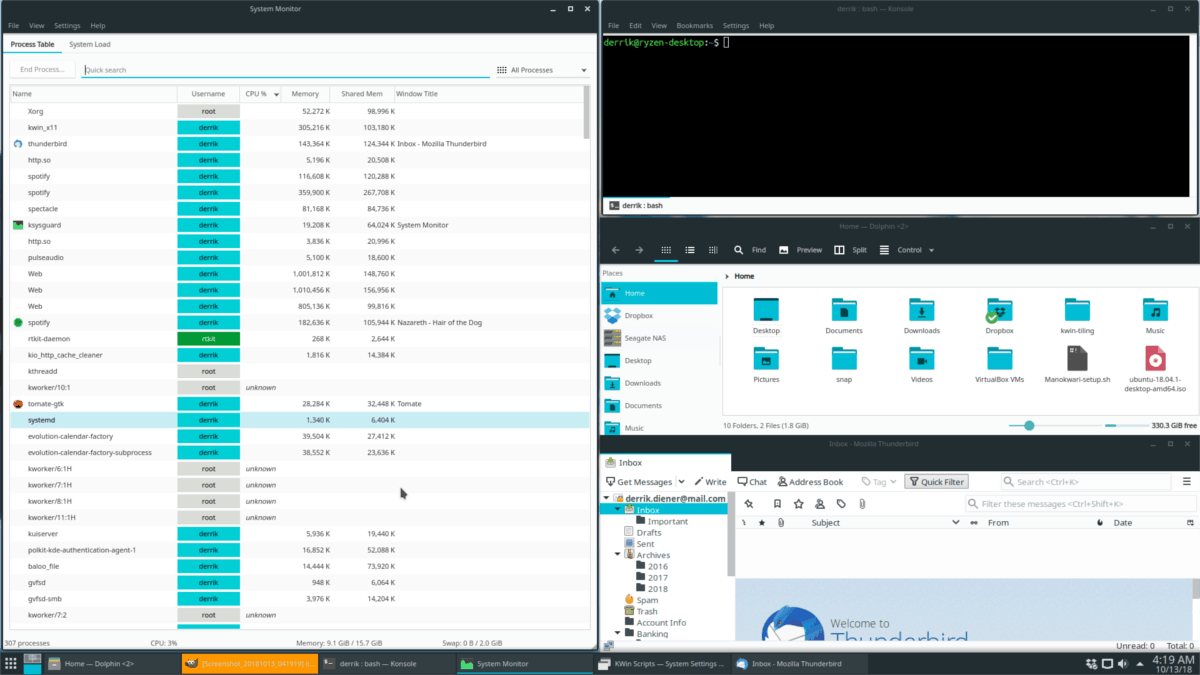
Чтобы изменить макет плитки, удерживайте клавишу Windows и нажмите PG UP или PG DN клавишу на клавиатуре.
Программы для Windows, мобильные приложения, игры - ВСЁ БЕСПЛАТНО, в нашем закрытом телеграмм канале - Подписывайтесь:)





